Panduan Instalasi & Panduan Aplikasi iCon untuk: Atlantik iCon, Amazonas 960iCon, Osix – OR3
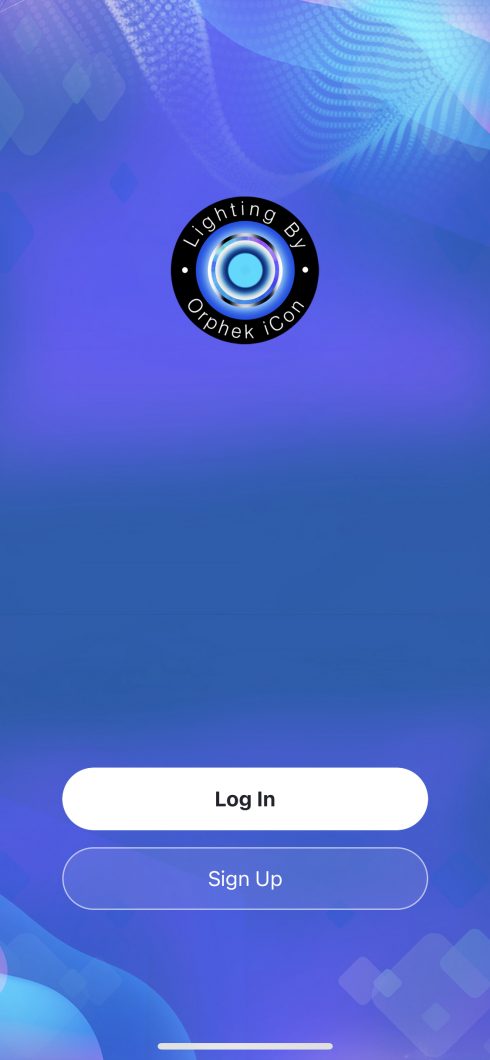
Mendaftar dan Mendaftar
1. Aplikasi Ikon Orphek akan meminta untuk Mendaftar atau Masuk. Karena ini adalah pertama kalinya Anda, pilih Daftar.
2. Klik untuk setuju dengan Perjanjian Pengguna dan Kebijakan Privasi.
3. Selesaikan pendaftaran Anda dengan memilih salah satu alamat email (Harap perhatikan bahwa Anda harus sudah memilikinya karena Anda akan menerima kode verifikasi di alamat email ini) dan klik DAPATKAN KODE VERIFIKASI.
4. Sekarang periksa email Anda untuk kode verifikasi (disebutkan di atas) dan salin.
5. Masukkan 6 digit Kode Verifikasi.
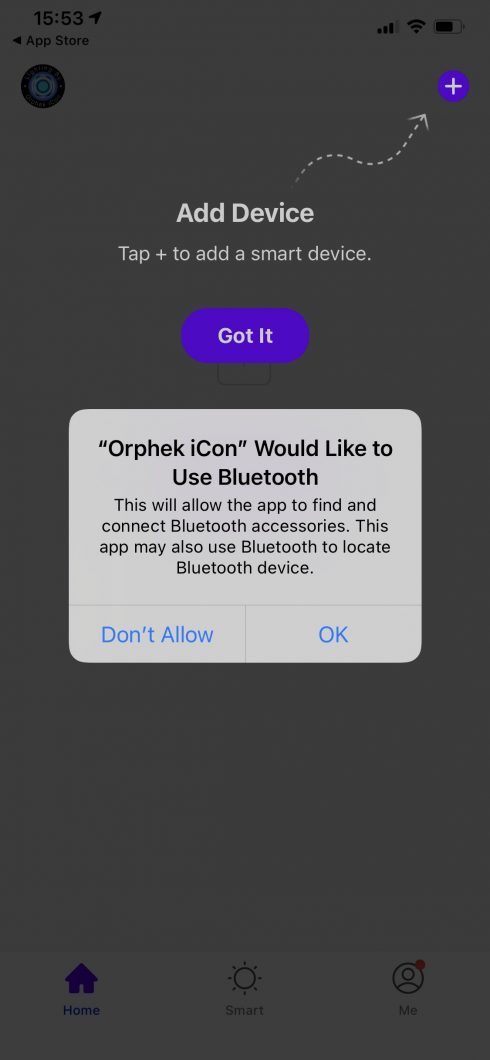
Menghubungkan perangkat Anda
- mengizinkan Aplikasi Ikon Orphek. untuk menggunakan bluetooth dengan mengklik OK. Orphek iCon dioperasikan oleh bluetooth dan WiFi.
- Aplikasi ikon Orphek akan dapat menemukan dan terhubung ke perangkat Anda di jaringan lokal Anda ketika Anda mengklik OK.
- Pilih opsi yang diberikan untuk mengakses lokasi Anda: Izinkan Saat Menggunakan Aplikasi (penting untuk mengizinkannya jika tidak, Anda tidak akan dapat menggunakan informasi waktu, cuaca, dan zona waktu perangkat pintar!)
- Tambahkan perangkat dengan mengetuk Tambahkan Perangkat.
- Klik Mengerti untuk menyelesaikan proses ini.

Menambahkan cahaya Anda untuk pertama kalinya
1. Tekan Tombol Reset pada perangkat 4 kali untuk Penyandingan Net.
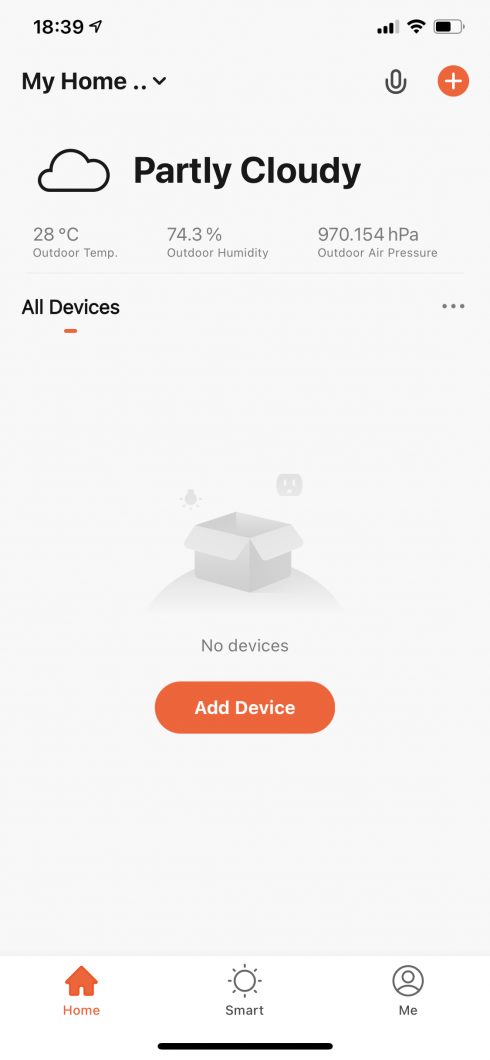
2. Untuk menambahkan perangkat, ketuk tombol tambah "+" di sudut kanan atas layar di aplikasi.
PENTING: Anda memiliki waktu 1 menit untuk melakukan langkah-langkah berikut: masukkan Nama jaringan Wi-Fi (SSID) dan kata sandi Anda jaringan Wi-Fi. Setelah 1 menit, jika Anda tidak berhasil menyelesaikan semua info, Anda harus menekan tombol reset 4 kali lagi.
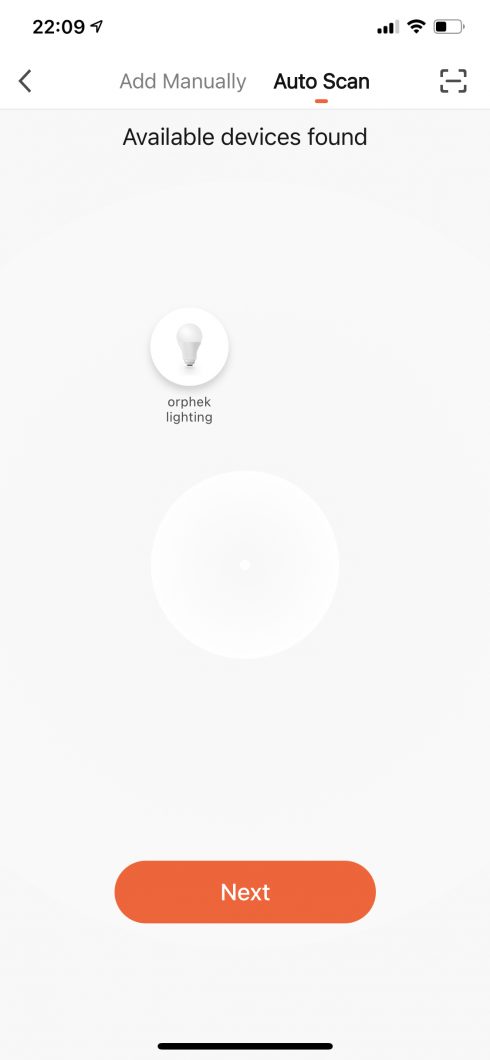
3. Tap Pindai Otomatis untuk mencari lampu iCon.
4. Klik Selanjutnya untuk melanjutkan.
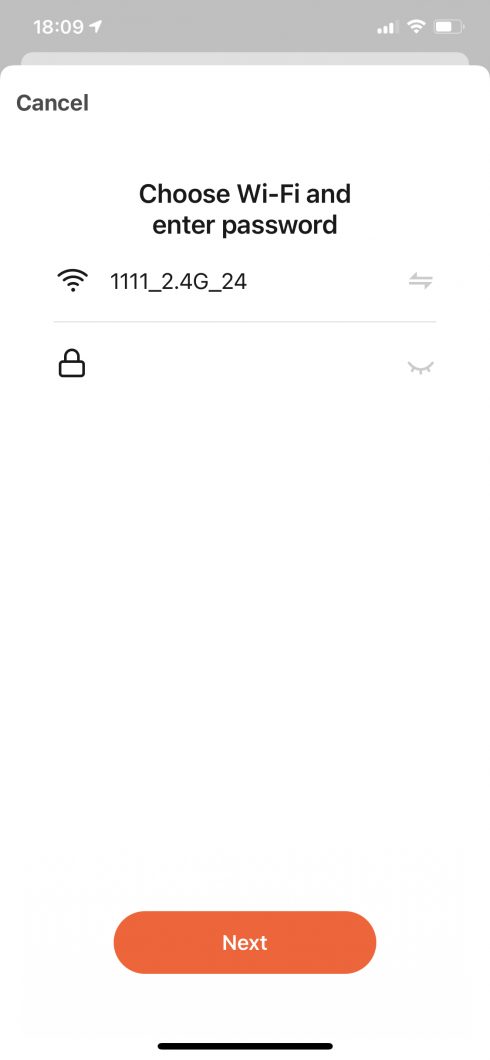
5. Pilih Anda Nama jaringan Wi-Fi untuk daftar dan masukkan kata sandi Anda jaringan Wi-Fi dan klik Berikutnya.
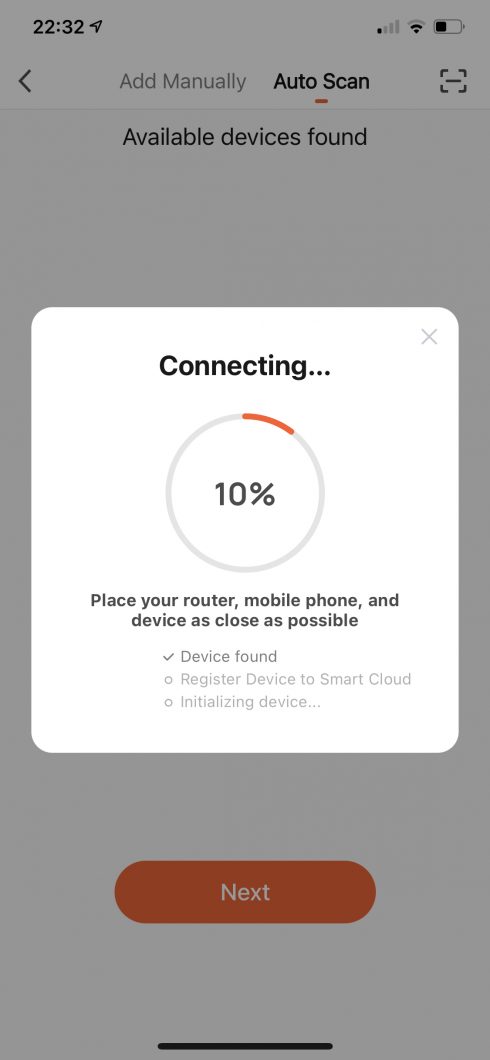
6. Aplikasi Orphek iCon akan mulai terhubung
7. Setelah terhubung, itu akan muncul di layar Berhasil Ditambahkan.
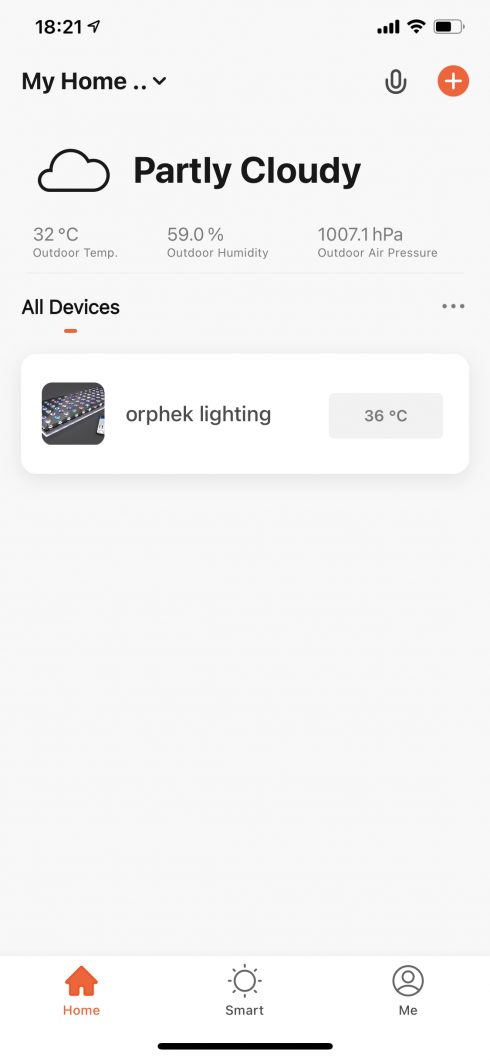
8. Klik On the Device Light untuk masuk dan memprogram lampu iCon.
Aplikasi Ikon Orphek
Sekarang Anda siap memprogram Lampu iCon Anda. Mari kita lihat bagaimana melakukannya, tetapi pertama-tama kenali Aplikasi Orphek:
Orphek telah mengembangkan Aplikasi yang sangat ramah., untuk pemula atau reefer tingkat lanjut.
Aplikasi. memungkinkan Anda untuk memprogram, mengontrol, dan memantau cahaya Anda dari ponsel atau tablet Anda dari jaringan internet lokal atau jarak jauh.
Anda akan melihat ditampilkan di layar 04 Fungsi:
Dasbor/ Kontrol/ Perluas/ Pengaturan
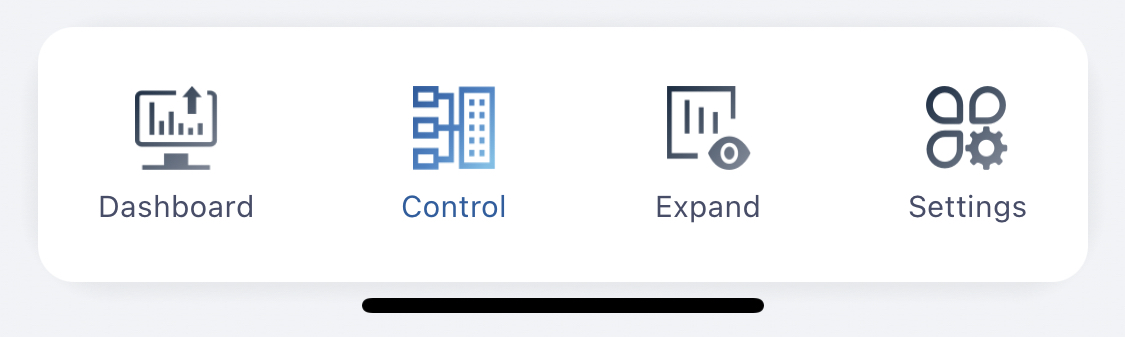
Menu Utama – Memberi Anda informasi tentang:
Anda dapat memeriksa dalam mode mana lampu Anda sedang berjalan sekarang (ikon mode yang menyala adalah yang sedang berjalan sekarang).
persentase yang mereka jalankan di masing-masing Enam (06) saluran, dari Siang hari 0-100%, Bulan 0-0.1%
Suhu dan waktu.
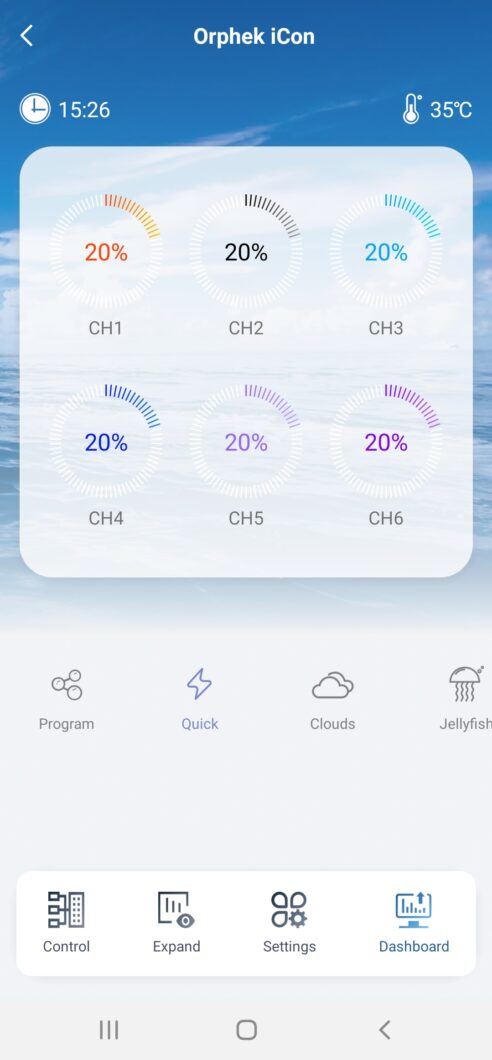
kontrol - Memungkinkan Anda untuk menggunakan Cepat untuk pengaturan warna cahaya cepat atau program untuk menyesuaikan program Anda sendiri
Cepat – Memungkinkan Anda untuk memeriksa spektrum warna dan intensitasnya dari 0 hingga 100% dari masing-masing 06 saluran. Anda dapat mencampur warna dan memilih kombinasi yang lebih cocok untuk Anda. Ada 2 cara untuk melakukan itu: memodifikasi setiap saluran satu per satu atau semuanya sekaligus dengan panah di atas, dengan memindahkannya ke kanan.
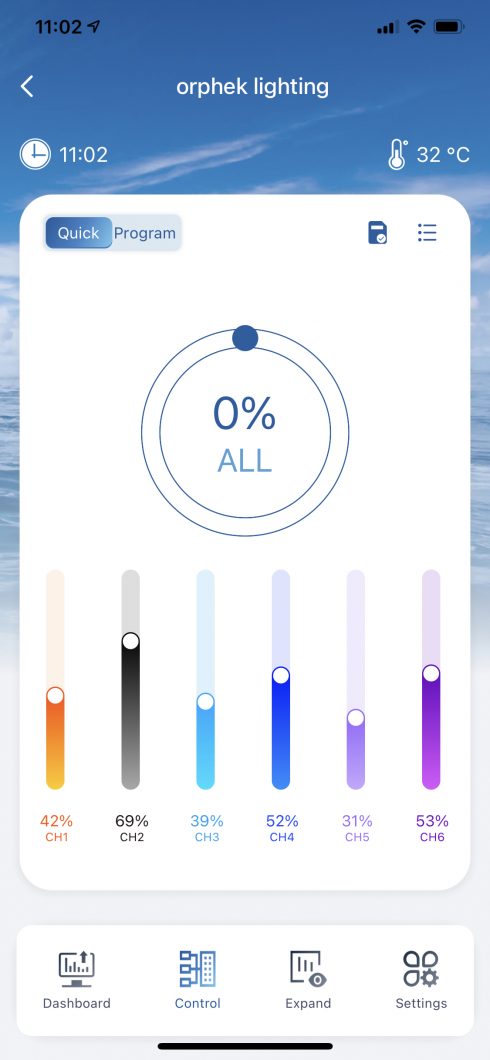
OBs.: Quick akan berjalan selama 2 jam dan setelah jangka waktu ini lampu akan menjalankan kembali Program. Ini adalah tindakan pengamanan jika misalnya Anda lupa lampu ON dan akan menyala sepanjang malam dan mungkin dapat membahayakan karang Anda. Jika Anda ingin mematikan fungsi ini karena alasan tertentu, Anda dapat melakukannya di Pengaturan dengan mengaktifkan Pemulihan otomatis. Secara default Aktif. Pindahkan saja tombolnya ke kanan.
Apa yang dapat Anda lakukan dengan Pengaturan cepat:
1. Anda dapat menguji bagaimana karang Anda merespons spektrum/intensitas warna tertentu.
2. Anda dapat mengubah warna karang/tangki Anda untuk mengambil gambar.
3. Anda dapat menguji pencampuran spektrum warna dan intensitas untuk melihat apa yang lebih cocok untuk Anda.
4. Anda dapat menampilkan warna/intensitas berbeda yang lebih cocok untuk melakukan perawatan tangki Anda.
Menyimpan kombinasi saluran pilihan Anda
Setelah Anda menemukan kombinasi saluran yang sempurna, Anda dapat menyimpannya dengan mengeklik ikon di sudut kanan atas.
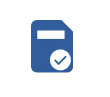
Anda akan melihat jendela pop-up yang meminta Anda untuk menyimpan hadiah saat ini.
1. Beri nama dan klik simpan sehingga Anda dapat menggunakannya lagi di masa mendatang jika Anda memutuskan untuk mengubahnya ke kombinasi lain.
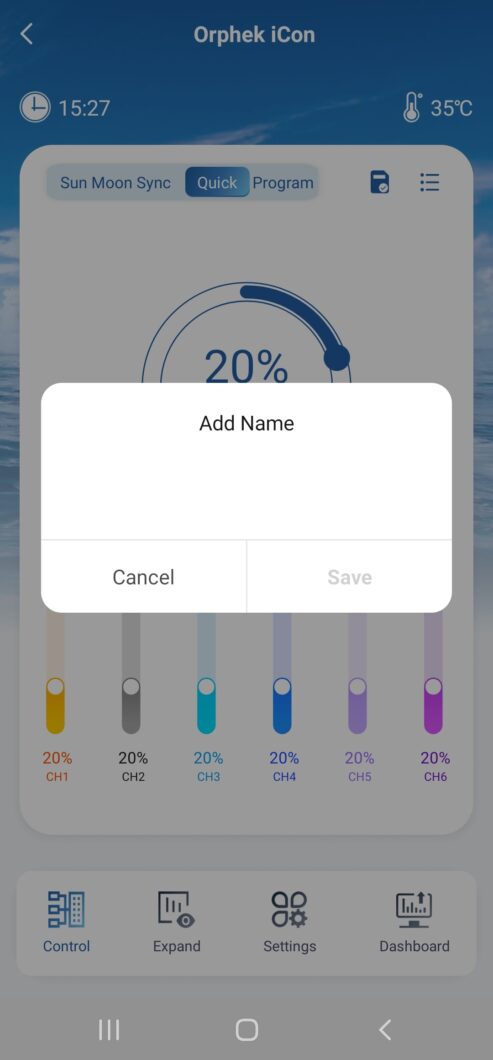
2. Anda dapat membuat banyak kombinasi dan menyimpannya:
Klik pada ikon kedua di sudut kanan atas.

Dengan mengklik Anda akan disajikan daftar kombinasi Anda. Seperti layar di bawah ini Anda dapat melihat kami menamai program kami (kombinasi dari semua saluran yang kami bangun) Blue Plus. Anda dapat memberikan nama apapun yang Anda inginkan!
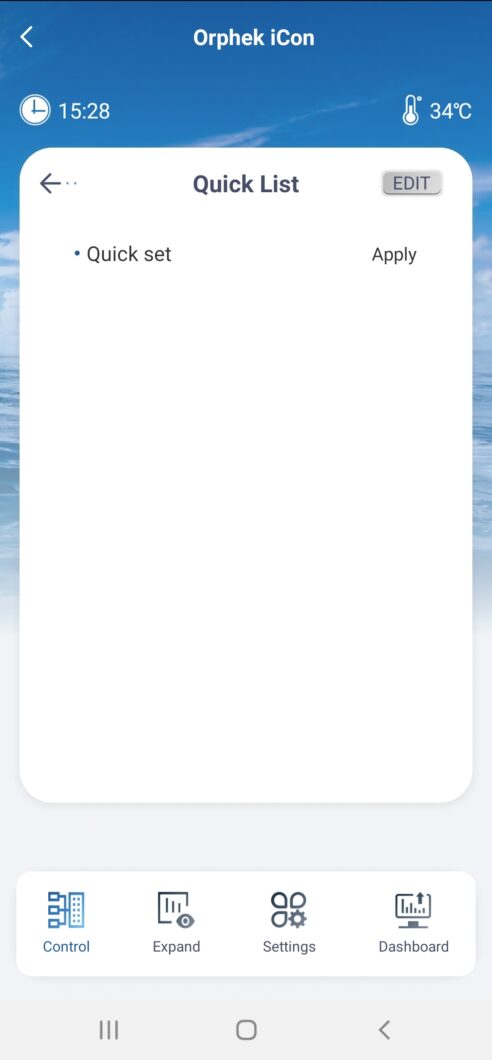
program
Fungsi program memungkinkan Anda untuk memprogram lampu Anda (Anda dapat memilih intensitas cahaya di setiap saluran pada waktu tertentu) atau memilih program yang sudah ada sebelumnya (Helius).

Helios adalah program yang meniru Alam dengan memberi Anda matahari terbit dan terbenam dan dilengkapi dengan Aplikasi Orphek. dan itu tidak dapat dihapus dari daftar Anda.
Ini adalah spektrum terbaik yang kami rekomendasikan, yang dikembangkan untuk pertumbuhan SPS dan LPS yang optimal menurut penelitian ilmiah tentang manfaat sinar matahari bagi karang.
Setelah Anda masuk ke Program Anda akan melihat grafik Helius.
Seperti yang Anda lihat, intensitasnya meningkat hingga titik tertinggi dan kemudian matahari terbenam. Ini adalah siklus 12 jam (dari jam 9 pagi sampai jam 21 malam)
Temukan di sini contoh cara membuat Program Helius Anda sendiri
Membuat program Anda sendiri
Orphek memberi Anda Aplikasi yang sangat mudah digunakan, jadi untuk membuat matahari terbit dan terbenam Anda hanya perlu membuat 3 titik waktu. Walaupun sangat mudah, mari kita lakukan bersama-sama.
Anda juga akan menemukan bilah dengan 5 tombol dan 3 ikon.
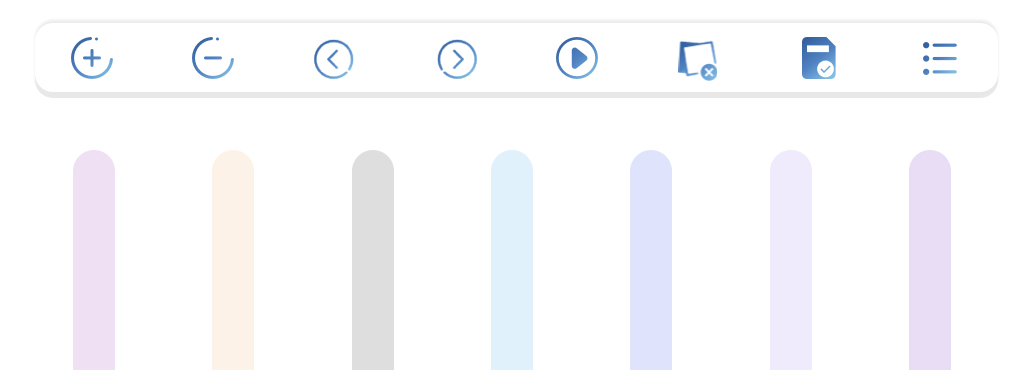
Tombol:
+ dan - tombol yang digunakan untuk menyisipkan atau menghapus titik waktu.
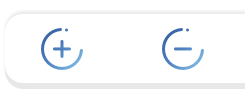
< dan > tombol yang digunakan untuk melakukan penyesuaian pada waktu. (Kami akan menjelaskan secara rinci mengapa dan bagaimana menggunakannya).
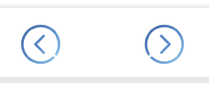
> Mainkan menunjukkan bagaimana program yang Anda buat akan ditampilkan dalam 2 menit 24 jam program Anda, jadi Anda akan memeriksa apakah ini benar-benar yang ingin Anda buat dan seperti apa tampilannya).

Ikon
Ikon pertama dari kanan – Tampilan daftar tersimpan program

Ikon kedua – dulu simpan program Anda.

Ikon ketiga – prosedur pembersihan, sehingga Anda dapat memulai program kosong dan buat sendiri.

ikon Atlantik Membuat program Anda sendiri
Membuat program Anda sendiri langkah demi langkah
Klik ikon Bersihkan

Ini adalah prosedur pembersihan, sehingga Anda dapat memulai program kosong dan membuat program Anda sendiri.
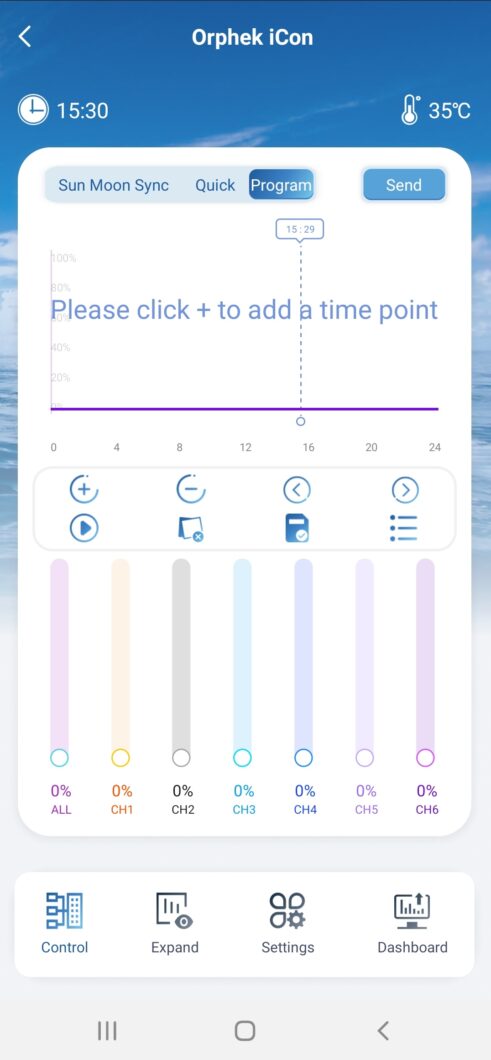
Sekarang Anda memiliki grafik kosong, Anda akan mulai dari titik waktu 1 (titik 1 adalah jam pertama hari Anda akan mulai menjalankan lampu Anda). Kami merekomendasikan titik awal pada 0% sehingga intensitas cahaya akan meningkat secara bertahap mulai dari nol.
Obs.: Aplikasi. hadir dengan teknologi peredupan pintar. Artinya tidak perlu memprogram peningkatan dan penurunan intensitas secara bertahap. Teknologi peredupan intensitas pintar akan melakukannya untuk Anda! Artinya dari titik waktu 1 ke titik waktu 2 intensitasnya akan meningkat atau menurun dengan lancar! Ini juga berarti Anda tidak perlu membuat banyak poin.
Pada grafik Anda akan menemukan bilah waktu dan skala intensitas cahaya.
Waktu bar berlangsung dari 0:00 hingga 24:00 dan skala intensitas berubah dari 0 hingga 100%.
Menambahkan Titik Waktu 1
1. Tempatkan Linimasa dengan memindahkannya ke kiri atau kanan pada bilah waktu dan meninggalkannya pada waktu yang dipilih.
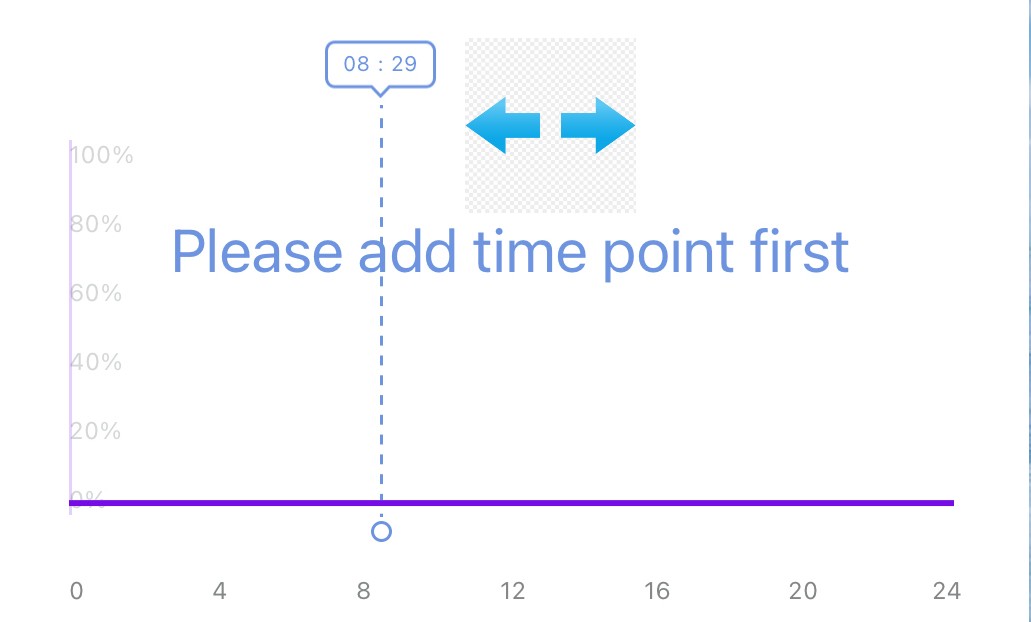
2. klik + tombol untuk menambahkan titik pertama pada waktu yang dipilih.
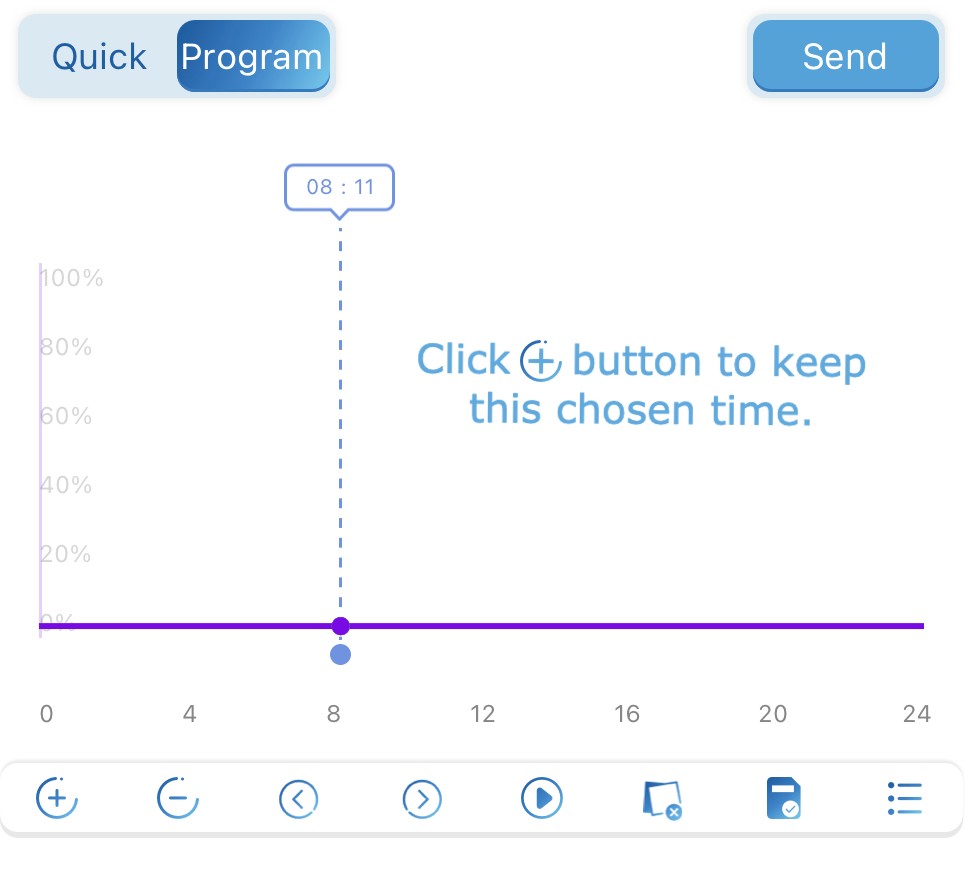
Jika Anda memutuskan untuk mengubah waktu yang dipilih, klik tombol –. Untuk penyesuaian waktu gunakan tombol < dan >. Misalnya, untuk mengubah dari 12:05 menjadi 12:10. Perbedaan kecil lebih mudah disesuaikan dengan menggunakan tombol-tombol ini.
Menambahkan Titik Waktu 2 dan Mengatur Intensitas cahaya saluran
1. Tempatkan Linimasa dengan memindahkannya ke kiri atau kanan pada bilah waktu dan meninggalkannya pada waktu yang dipilih.
2. klik + untuk menambahkan Titik 2 pada waktu yang dipilih.
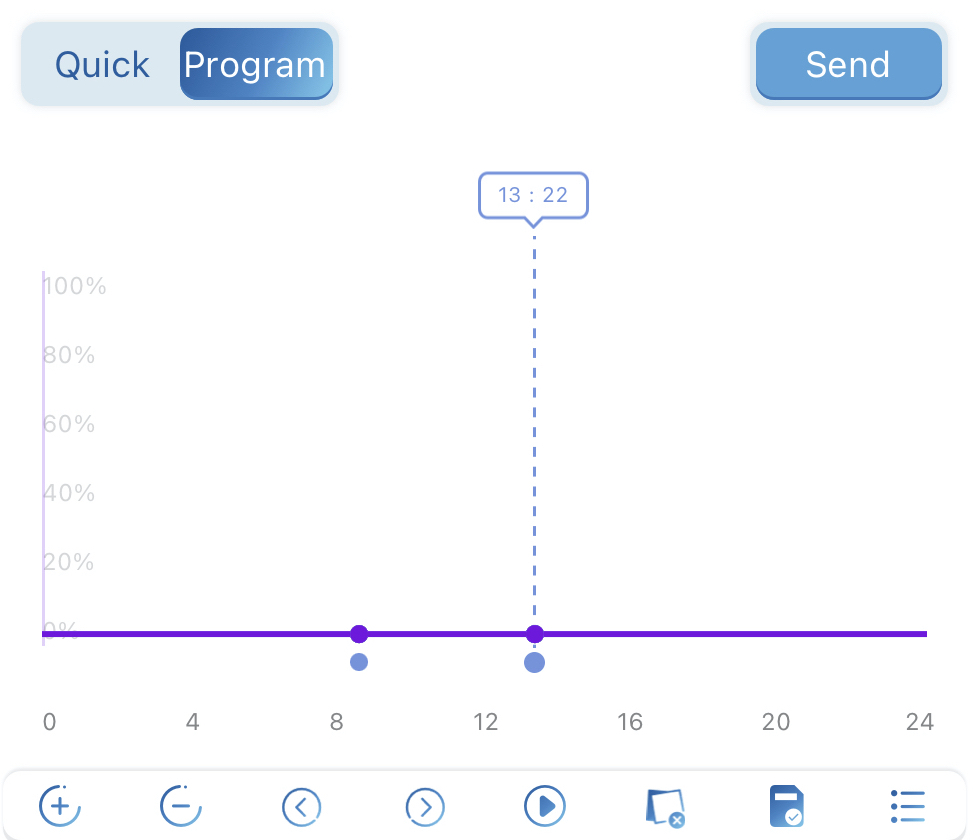
Pengaturan Program Intensitas cahaya saluran
Sekarang pilih intensitas cahaya Channels. Ingat bahwa poin 1 dimulai dari 0%. Anda dapat memilih intensitas setiap saluran dengan menggerakkan tombol ke atas atau ke bawah. Jika Anda menginginkan intensitas yang sama untuk semua saluran pada titik tertentu ini, pilih intensitas pada tombol ALL.
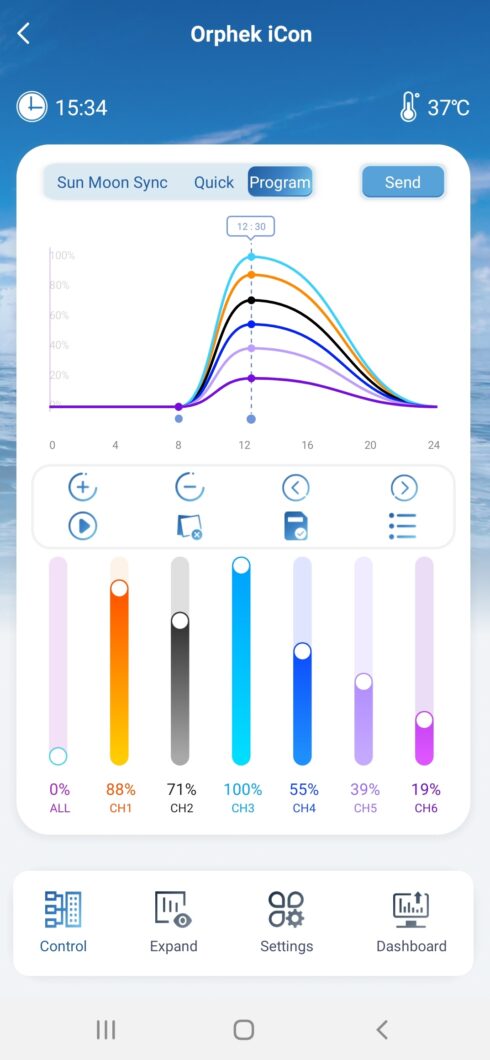
Menambahkan titik waktu akhir
Ini akan menjadi titik terakhir yang dibuat dan terakhir kali di akhir matahari terbenam yang juga akan menjadi 0%.
1. Tempatkan Linimasa dengan memindahkannya ke kiri atau kanan pada bilah waktu dan meninggalkannya pada waktu yang dipilih.
2.Click + tombol untuk menambahkan Titik 3 pada waktu yang dipilih. dan Atur semua saluran ke 0%.
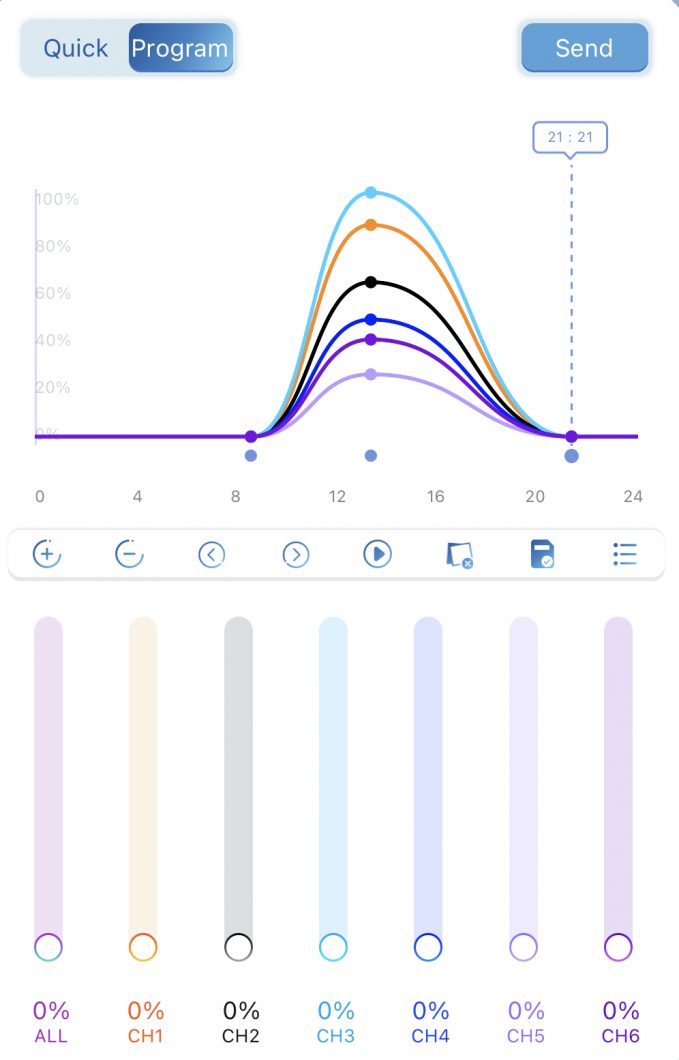
Menyimpan program yang Anda buat
Anda dapat menyimpan program yang dibuat dengan mengklik ikon Simpan

Di pojok kanan atas. Anda akan melihat jendela pop up yang meminta Anda untuk menyimpan hadiah saat ini. Beri nama dan klik simpan. Ingatlah bahwa Anda dapat membuat banyak titik waktu, tetapi kami menjelaskan di atas bahwa Anda benar-benar hanya membutuhkan 3 titik waktu untuk melakukannya dengan benar.
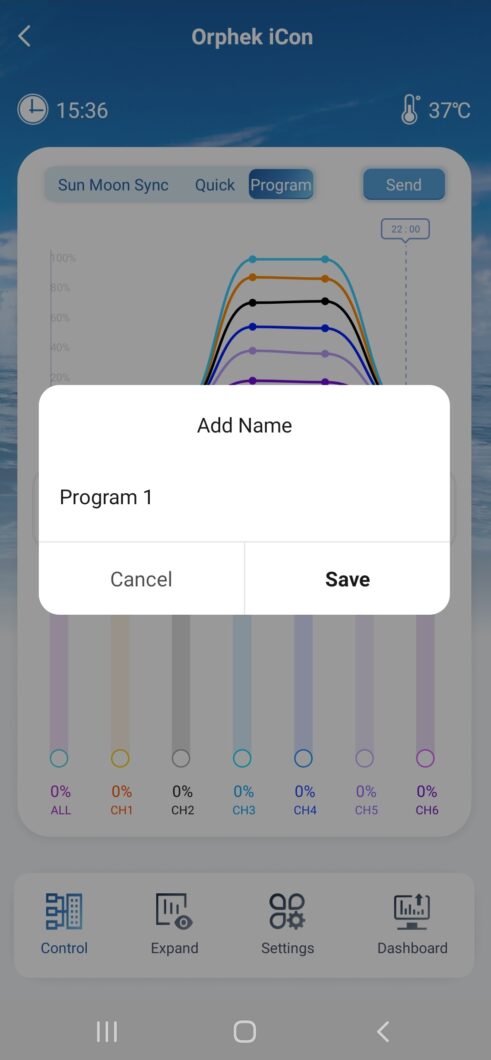
Klik tombol KIRIM di kanan atas Anda untuk mengirim untuk menjalankan program.
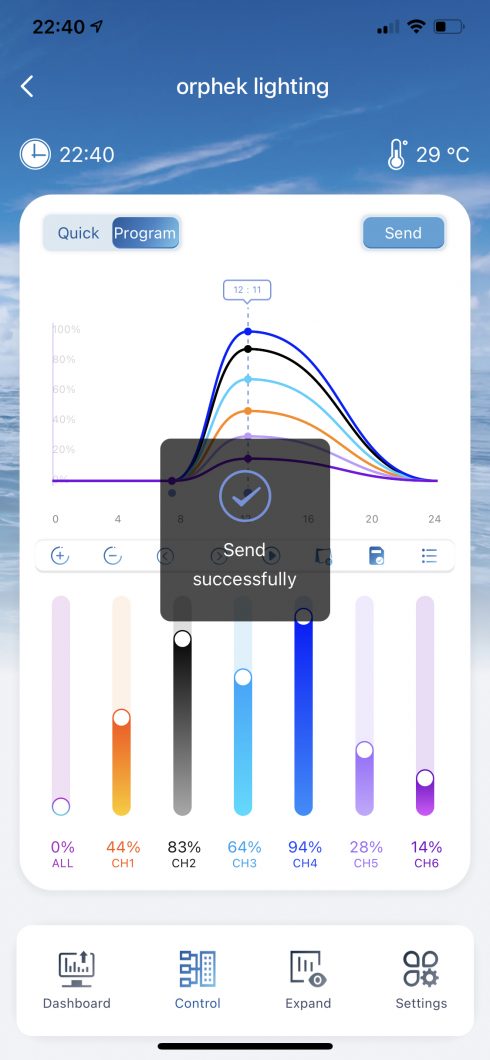
Sekarang Anda telah membuat program Anda sendiri dan disimpan dalam daftar program Anda dapat menggunakan program yang dibuat ini, Anda dapat menggunakan Helius atau membuat lebih banyak program dan menggunakan yang cocok untuk Anda kapan pun Anda mau!
Menghapus dan mengganti nama program yang dibuat

Anda juga dapat menghapus program yang telah Anda buat dan yang tidak lagi Anda minati atau mengganti namanya jika Anda berubah pikiran tentang nama yang diberikan.
Untuk menghapus program, klik ikon sampah dan menghapusnya.
Untuk mengganti nama program, klik ikon dengan pensil dan ganti namanya.
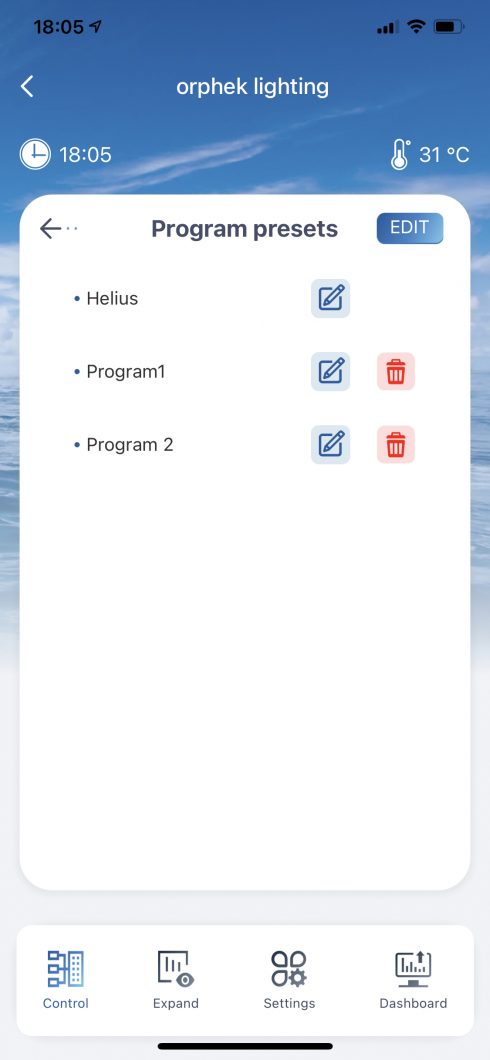
Lihat lebih lanjut
Lihat lebih lanjut – Menampilkan semua mode yang tersedia dan memungkinkan Anda masuk ke setiap mode untuk mengaktifkan/tidak dapat dan mengatur waktu berjalan
Klik Perluas, Anda akan melihat empat fungsi keren lainnya: Awan, Ubur-ubur, Lunar (Cahaya Bulan) dan Aklimasi.
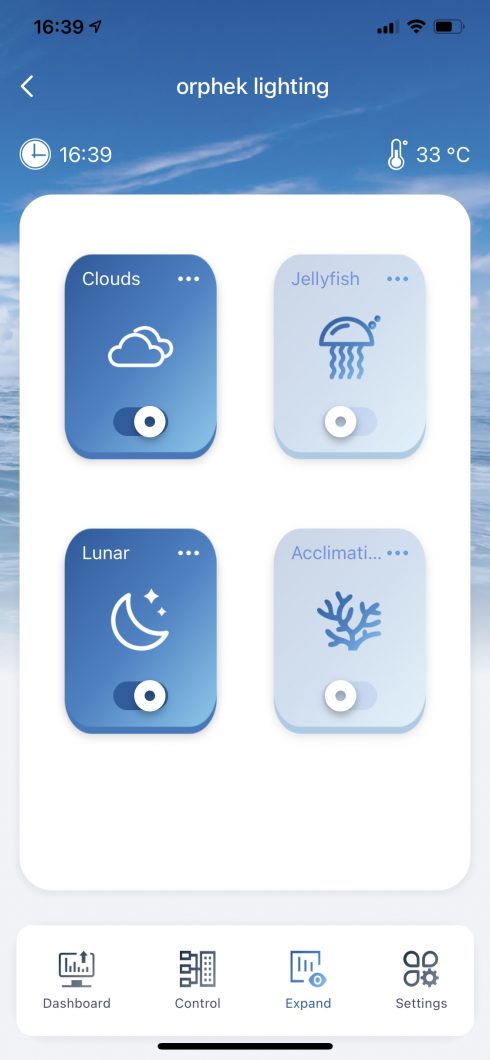
Awan-awan
Awan – Mode Awan memungkinkan Anda untuk meniru Alam dan membawa efek bayangan awan ke tangki Anda. Ini berarti bahwa karang Anda akan berada di bawah awan untuk sementara. Manfaat dari mode ini adalah membuat karang rileks dari intensitas cahaya dan membantu warna meningkatkan getaran.
Orphek menciptakan efek awan yang sangat alami yang meniru Alam. Artinya intensitas cahaya perlahan-lahan akan berkurang dan tetap rendah dan perlahan-lahan meningkat kembali untuk meniru awan yang melintas di langit di atas air laut.
Jadi jika Anda ingin "awan melewati tangki Anda", Anda dapat memprogram awan untuk melewati tangki Anda dari jam 8 pagi hingga 20:00 malam.
Bagaimana cara melakukannya
Klik Awan untuk masuk ke pengaturan program Awan.
Anda dapat mengatur waktu mulai untuk menjalankan program Clouds dan waktu akan berhenti berjalan.
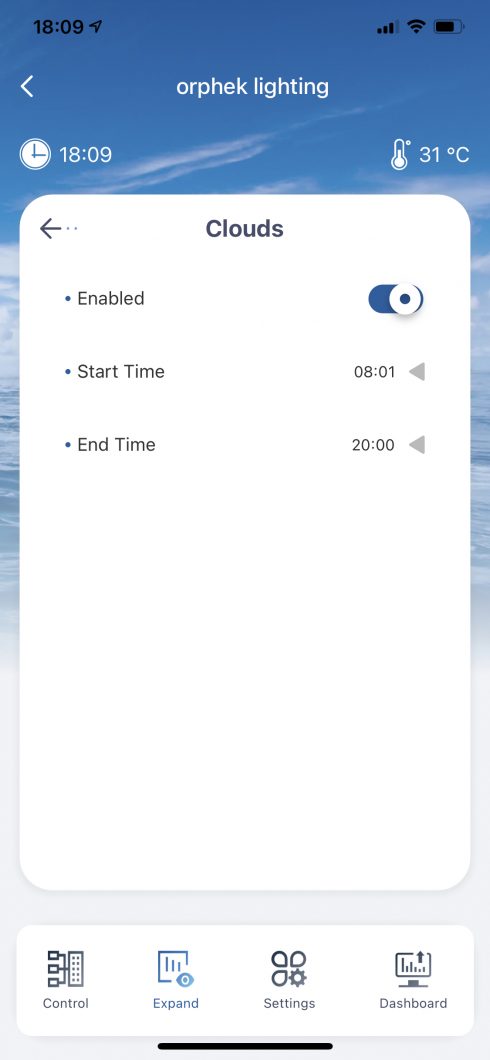
Anda dapat mengatur waktu mulai pada 08:01 dan 20:00 untuk mematikan program.
Jika waktu tidak diatur dengan benar, maka akan muncul pesan yang mengatakan "silakan pilih waktu antara 08:01-20:00". Harap perhatikan bahwa waktu terprogram untuk mematikan Awan harus selalu lebih lambat dari waktu mulai.
Katakanlah Anda ingin "awan melewati tangki Anda" dari pukul 13:00 sampai 16:00 untuk memberikan waktu bagi karang Anda untuk bersantai dari intensitas cahaya.
Cara kerja program:
Setelah mengatur waktu berjalan (13:00 – 16:00) Clouds akan berjalan setiap 15 menit dari pukul 13:00 hingga 16:00.
Setiap 15 menit akan menjalankan efek cloud selama 5 menit.
Apa yang akan terjadi selama 5 menit ini:
Selama 5 menit ini, intensitas cahaya akan diredupkan secara perlahan menjadi 30% dalam 1 menit, akan dipertahankan pada 30% selama 3 menit dan perlahan-lahan akan kembali ke intensitas semula dalam 1 menit.30% Setelah siklus selesai itu akan diulang lagi dalam 15 menit. Siklus ini akan diulang hingga pukul 16:00. Setelah pukul 16:00 lampu akan kembali menjalankan program semula tanpa Awan.
Ubur ubur
Mode ubur-ubur dirancang untuk tangki ubur-ubur sesuai dengan spektrum warna dan kebutuhan intensitasnya.
Bagaimana cara melakukannya
Klik pada Jellyfish untuk masuk ke pengaturan program Jellyfish.
Anda dapat mengatur waktu mulai untuk menjalankan program Jellyfish dan waktu itu akan berhenti berjalan dan kecerahannya.
Setelah Anda mengatur waktu dan kecerahan, program akan berjalan dan secara otomatis mengubah saluran/warna secara berurutan hingga waktu berakhirnya program.
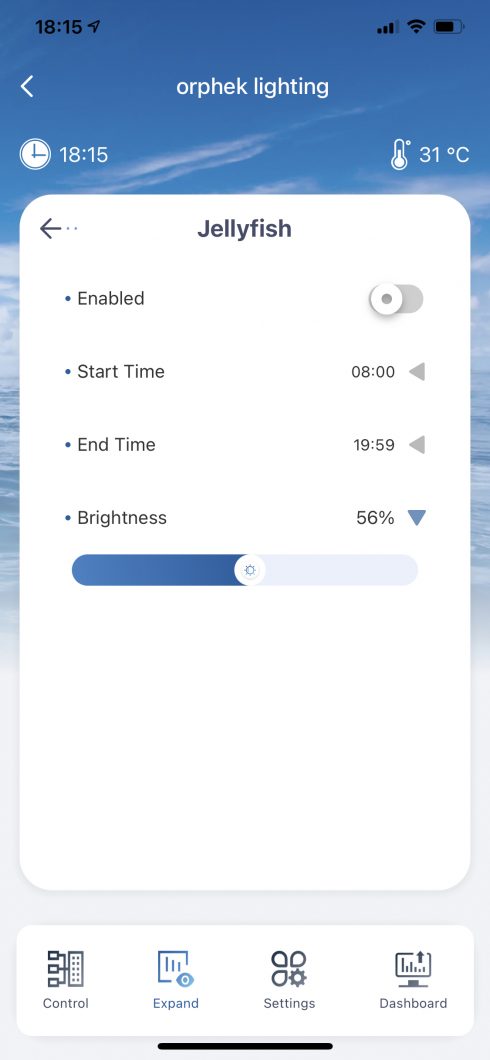
Imlek
Lunar – Mode Lunar akan meniru siklus cahaya bulan untuk pemijahan karang yang lebih baik.
Banyak hewan terumbu karang menunjukkan apa yang dikenal sebagai periodisitas bulan atau semi-bulan dalam upaya perkembangbiakannya. Dengan kata lain, pemijahan mereka memuncak sekali setiap siklus bulan (biasanya saat bulan purnama) atau dua kali setiap siklus bulan (saat bulan purnama dan baru). Sekarang Anda akan dapat mengontrol siklus ini dan pemijahan karang Anda!!
Bagaimana cara melakukannya
Klik Lunar untuk masuk ke pengaturan program Lunar.
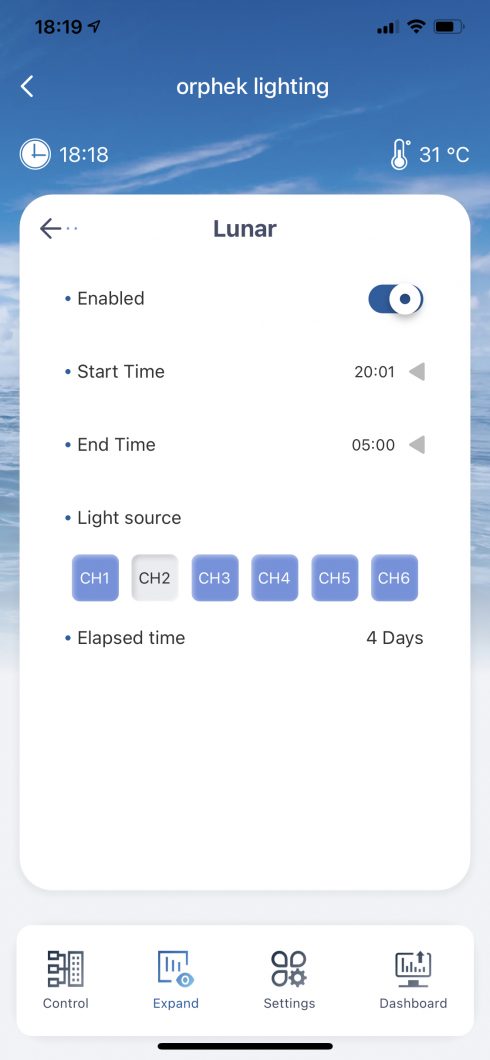
Anda dapat mengatur waktu mulai menjalankan program Lunar dan waktu akan berhenti berjalan.
Anda dapat mengatur waktu mulai pada pukul 20:00 malam dan pukul 08:01 pagi. untuk mematikan program. Cahaya bulan dari program Lunar berjalan pada malam dan dini hari dan akan berlangsung selama satu bulan.
Program ini memungkinkan Anda untuk memilih saluran mana yang akan menjalankan cahaya bulan.
Cara kerjanya
Selama sebulan, perangkat (lampu) akan mulai dari 0% dan setiap hari naik perlahan sebesar 0.067% dan pada tanggal 15th hari itu naik menjadi 1% dan kemudian turun perlahan sebesar 0.067% setiap hari dan pada tanggal 30th hari itu turun menjadi 0%.
Waktu yang berlalu menunjukkan berapa hari cahaya bulan pergi.
Aklimasi
Aklimatisasi – Mode aklimatisasi membantu karang Anda menyesuaikan diri secara perlahan di akuarium Anda dan
menurunkan dampak kondisi lingkungan baru dengan secara bertahap menyesuaikan parameter spektrum warna dan intensitas cahaya baru, menghindari stres pada karang.
Bagaimana cara melakukannya
Klik Aklimasi untuk masuk ke pengaturan program Aklimasi.
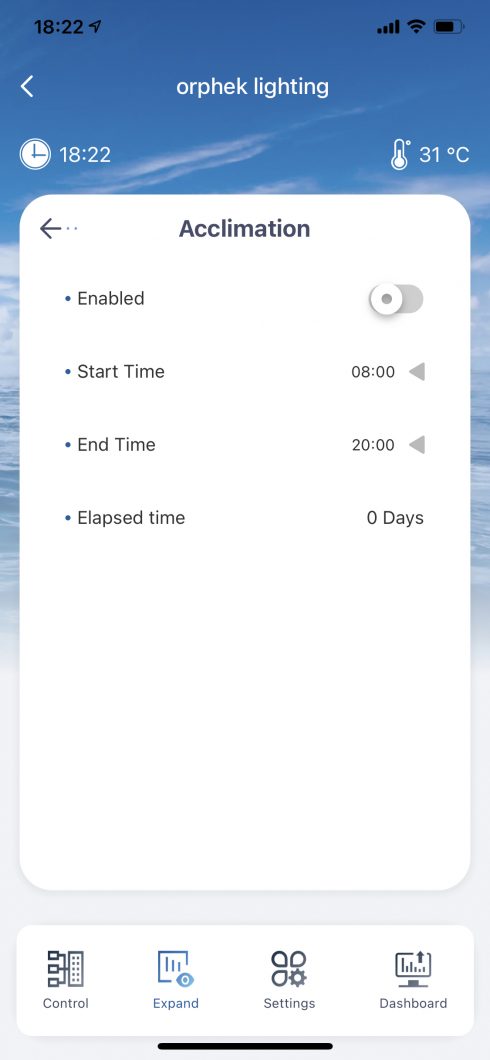
Anda dapat mengatur waktu mulai untuk menjalankan program Clouds dan waktu akan berhenti berjalan.
Anda dapat mengatur waktu mulai pada 08:00 dan 23:00 untuk mematikan program.
Anda dapat mengatur waktu mulai dan waktu berakhir dan rentang waktu adalah 08:00-23:00.
Jika waktu tidak diatur dengan benar, maka akan muncul pesan yang mengatakan "silakan pilih waktu antara 08:00-23:00". Harap perhatikan bahwa waktu yang diprogram untuk mematikan Aklimasi harus selalu lebih lambat dari waktu mulai.
Cara kerjanya
Program aklimatisasi akan berjalan selama 10 hari berturut-turut. Pada tanggal 11th hari, perangkat (cahaya) akan kembali ke mode Program.
Program dimulai dengan Hari Pertama ketika intensitas semua saluran akan mencapai 30%. Pada hari kedua akan meningkat menjadi 33% dan seterusnya. Setiap hari intensitas cahaya akan ditingkatkan sebesar 3% hingga mencapai 60% pada hari terakhir (Hari ke-10).
Lebih banyak hal yang perlu diketahui tentang Aplikasi Orphek Anda.:
PENTING UNTUK DIKETAHUI
Anda tidak akan bisa menjalankan Lunar dan Clouds atau keduanya Jellyfish dan Acclimation pada saat yang bersamaan. Jika Anda mencoba melakukannya, Anda akan menerima pesan dari Aplikasi. untuk mematikan salah satunya.
Settings
Settings – Memungkinkan Anda untuk mengatur waktu Atlantik iCon dan pengaturan yang lebih maju
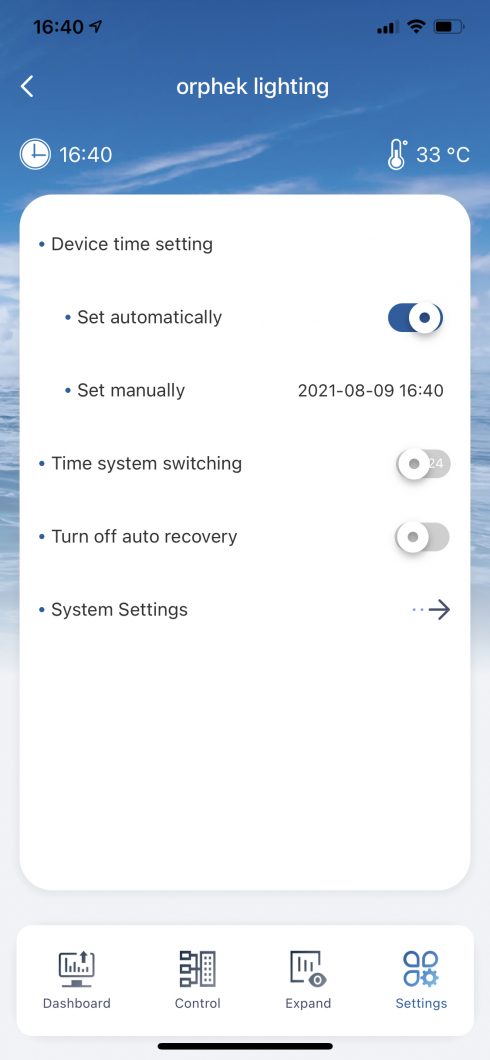
Anda dapat mengatur waktu dengan dua cara berbeda – Secara otomatis atau manual.
Buka pengaturan dan gerakkan tombol ke kanan jika Anda ingin mengaturnya secara otomatis atau mematikan fungsi ini dan mengatur waktu secara manual.
Anda juga dapat mengubah format waktu dengan menggerakkan tombol sakelar sistem waktu.
Pemulihan otomatis – Quick akan berjalan selama 2 jam dan setelah jangka waktu tersebut lampu akan menjalankan kembali Program. Ini adalah tindakan pengamanan jika misalnya, Anda lupa lampu menyala dan lampu akan menyala sepanjang malam dan mungkin dapat membahayakan karang Anda. Jika Anda ingin mematikan fungsi ini karena alasan tertentu, Anda dapat melakukannya di Pengaturan dengan mengaktifkan Pemulihan Otomatis. Secara default adalah Aktif. Cukup gerakkan tombol ke kanan.
Pengaturan sistem
Pengaturan sistem memungkinkan Anda untuk memeriksa informasi lampu Anda.
Anda juga dapat mengaktifkan atau mengaktifkan atau menonaktifkan notifikasi offline, yang berarti Anda akan menerima atau tidak notifikasi tentang matinya lampu Anda.
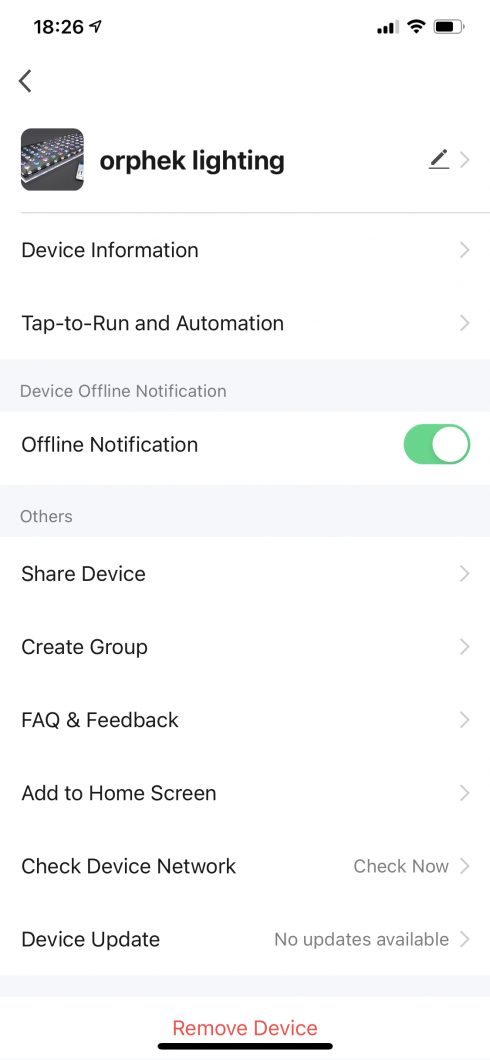
Informasi Perangkat – Anda akan mendapatkan info tentang sistem, seperti IP dll…
pensil – Dengan mengklik pensil Anda dapat mengubah nama cahaya dan memberikan yang lebih cocok untuk Anda dan menempatkan foto profil,
Bagikan perangkat – Jika Anda ingin membagikan akses ke lampu Anda dengan perangkat lain, Anda dapat melakukannya di sini.
Buat grup – Jika Anda memiliki lebih dari satu lampu, Anda dapat merakitnya sebagai satu kelompok di sini dan mengontrol serta memprogram semuanya dari tempat yang sama.
Tambahkan layar beranda - Anda dapat melihat Aplikasi Anda. Di layar beranda Anda lewat sini.
Periksa jaringan perangkat – Anda dapat memeriksa sinyal dan konektivitas di sini.
Pembaruan perangkat - Ini akan memberi Anda pembaruan secara otomatis dari sistem Anda yang tersedia.
Remove device - Ini akan mengatur ulang cahaya Anda. Setelah itu jika Anda ingin menyambungkan kembali lampu Anda, silakan pergi ke awal manual dan lakukan seperti yang dikatakan lagi!
Me – Anda akan menambah atau mengubah informasi pribadi Anda dan zona waktu Anda dan foto profil.
Layanan suara pihak ketiga - Anda dapat memiliki kontrol suara yang cerdas melalui sini.
Manajemen Rumah – Jika Anda ingin berbagi perangkat dengan anggota lain di rumah Anda, Anda dapat melakukannya di sini. Saat Anda menambahkan anggota, mereka akan menerima kode undangan, Setelah mereka menerima kode, mereka akan dapat melihat cahaya dan juga mengontrolnya.